محول الفيديو لتحويل الفيديو إلى MP3

عندما تجد قطعة من الموسيقى الخلفية الجميلة أثناء مشاهدة فيلم على جهاز الكمبيوتر الخاص بك ، يجب عليك اللجوء إلى Tipard Video Converter للحصول على المساعدة. يمكن لأداة تحويل الفيديو القوية هذه مساعدتك على تحويل أي تنسيق فيديو مشهور إلى MP3 لتستمتع به على مشغل MP3 الخاص بك. وعلاوة على ذلك ، يمكن لهذا البرنامج أيضًا تحويل الفيديو إلى جميع تنسيقات الفيديو الشائعة تقريبًا ، مثل MPG و MPEG و MPEG2 و SWF و FLV و VOB و MOD و MP4 و H.264 و M4V و AVI و WMV و 3GP و 3GPP و MOV و DivX و XviD و QuickTime Video و DV و MJPG ، وما إلى ذلك.
التحضير: قم بتنزيل وتثبيت Tipard محول الفيديو، ثم قم ببدء عملية التحويل.
الخطوة 1: تحميل ملف الفيديو:
انقر نقرًا مزدوجًا فوق برنامج محول الفيديو هذا ، وانقر فوق الزر "إضافة ملف" لإضافة ملف الفيديو الذي تريد تحويله.
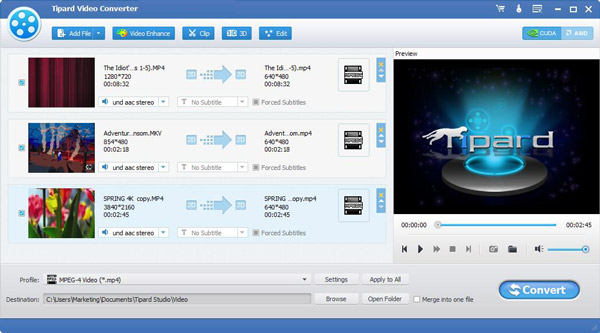
الخطوة 2: اختر تنسيق الإخراج:
استنادًا إلى التنسيقات التي تدعمها الأجهزة المحمولة ، يمكنك تحديد تنسيق الإخراج للفيلم من عمود "الملف الشخصي" وتعيين مجلد الوجهة. كما يُسمح لك بتحديد المسار الصوتي والصورة المصاحبة المفضلين للفيديو الخاص بك.
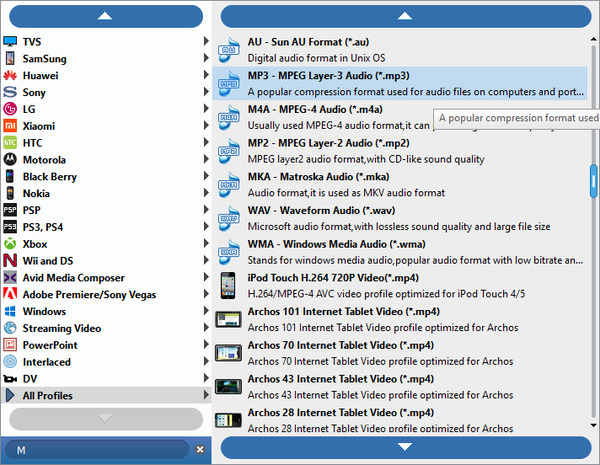
يتم توفير إعدادات الفيديو والصوت التفصيلية بواسطة محول الفيديو هذا لتقوم بضبطه ، مثل برنامج ترميز الفيديو ، معدل الإطار ، الدقة ، معدل البت ومحول الصوت ، القنوات ، معدل البت ، معدل العينة ، إلخ. بالإضافة إلى ذلك ، يمكنك إدخال المعلمات الخاصة بك. يمكن حفظ الملف الشخصي المخصص جيدًا كـ "User-Defined" لاستخدامك لاحقًا.
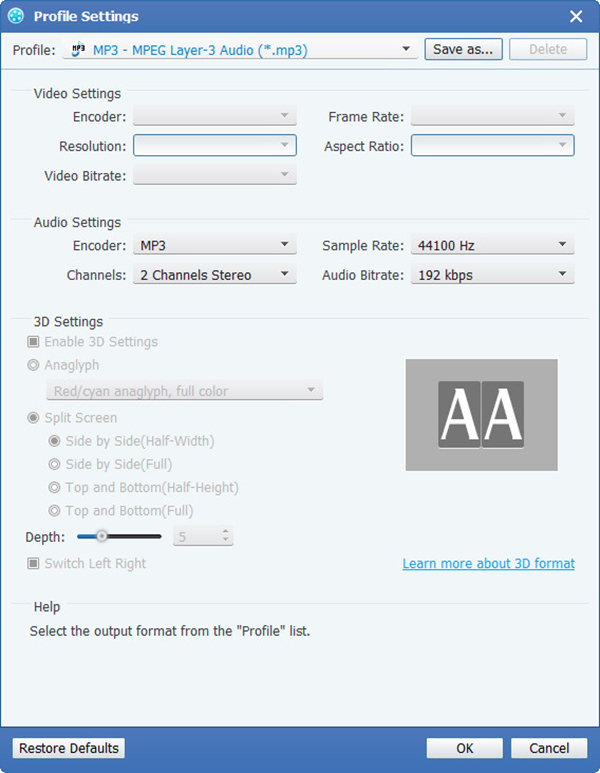
المزيد من وظائف التحرير:
بالإضافة إلى ذلك ، يوفر برنامج Tipard Video Converter المزيد من الوظائف المساعدة. يمكنك قص أي جزء معين من الفيديو ، وقطع منطقة اللعب غير المرغوب فيها ، و فيديو العلامة المائية ، ودمج ملفات الفيديو في واحد ، ومعاينة تأثير الفيديو قبل التحويل. كما يُسمح لك بتعديل تأثير الفيديو على السطوع والتباين والتشبع. ثم يمكنك الحصول على تأثير إخراج الفيديو المخصص.







